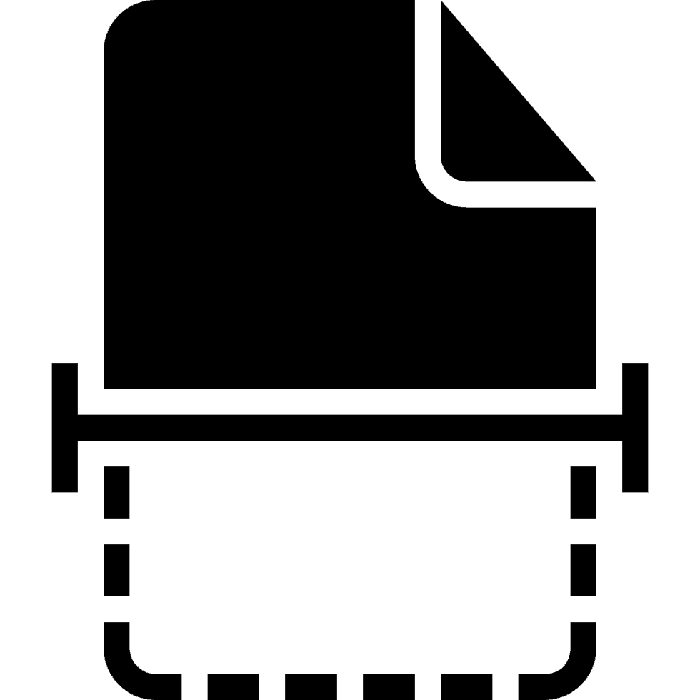شناسایی متن بر روی عکس آنلاین
متاسفانه، فقط امکان گرفتن و کپی کردن متن از یک تصویر برای کار بیشتر با آن غیر ممکن است. شما باید از برنامه های ویژه یا سرویس های وب استفاده کنید که به شما اسکن و نتیجه را ارائه می دهند. سپس، دو روش برای شناخت کتیبه ها در تصاویر را با استفاده از منابع آنلاین در نظر می گیریم.
متن را در عکس آنلاین شناسایی کنید
همانطور که در بالا ذکر شد، تصاویر را می توان از طریق برنامه های ویژه اسکن کرد. برای راهنمایی کامل در مورد این موضوع، مطالب جداگانه ای را برای لینک های زیر مشاهده کنید. امروز ما می خواهیم در خدمات آنلاین متمرکز شویم، زیرا در بعضی موارد آنها بسیار راحت تر از نرم افزار هستند.
جزئیات بیشتر:
بهترین نرم افزار به رسمیت شناختن متن
تبدیل تصویر JPEG به متن در MS Word
تشخیص متن از تصویر با استفاده از ABBYY FineReader
روش 1: IMG2TXT
اولین بار در خط یک سایت به نام IMG2TXT خواهد بود. عملکرد اصلی آن دقیقا تشخیص متن از تصاویر است، و با آن کاملا مقابله می کند. شما می توانید فایل را آپلود کنید و آن را به صورت زیر پردازش کنید:
- صفحه اصلی IMG2TXT را باز کنید و زبان رابط مناسب را انتخاب کنید.
- شروع به بارگیری تصاویر برای اسکن کنید.
- در ویندوز اکسپلورر، شی مورد نظر را انتخاب کنید و سپس بر روی "باز" کلیک کنید.
- زبان کتیبه های عکس را مشخص کنید تا سرویس بتواند آنها را شناسایی و ترجمه کند.
- با کلیک روی دکمه مناسب فرایند را شروع کنید.
- هر موردی که به سایت آپلود شده است به نوبه خود پردازش می شود، بنابراین شما باید کمی صبر کنید.
- پس از به روز رسانی صفحه، نتیجه را به عنوان متن دریافت خواهید کرد. می توان آن را ویرایش یا کپی کرد.
- کمی پایین تر بر روی برگه بروید - ابزارهای اضافی وجود دارد که به شما اجازه می دهد متن را ترجمه کنید، آن را کپی کنید، املای خود را چک کنید یا به عنوان یک سند به یک رایانه دانلود کنید.
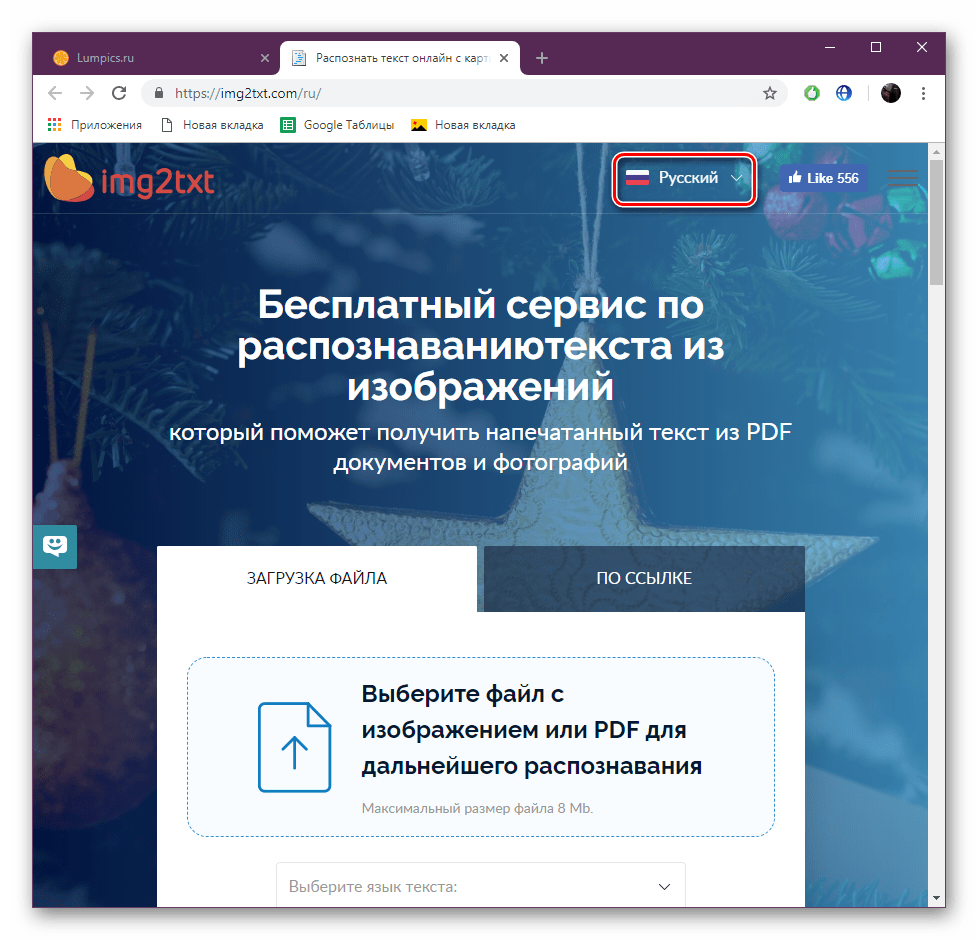

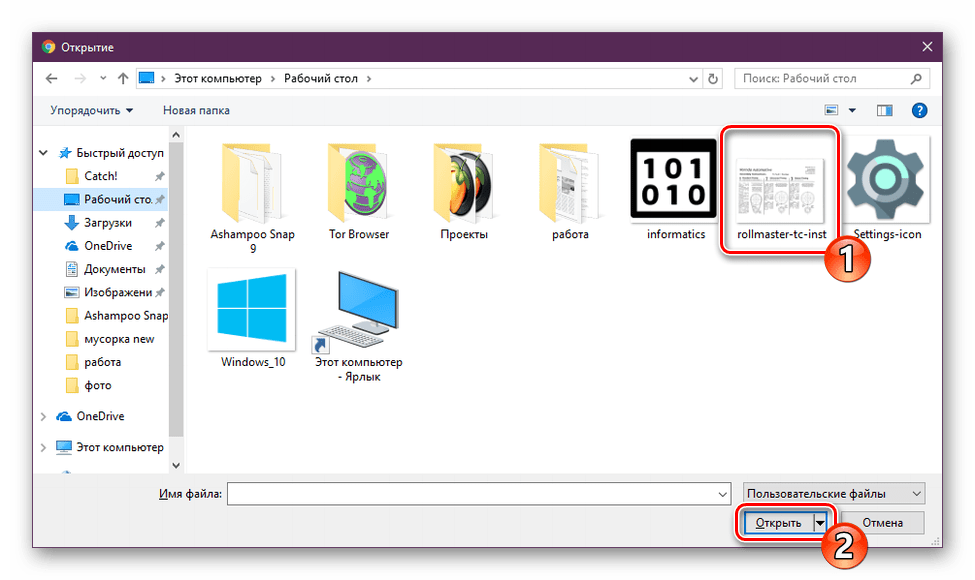
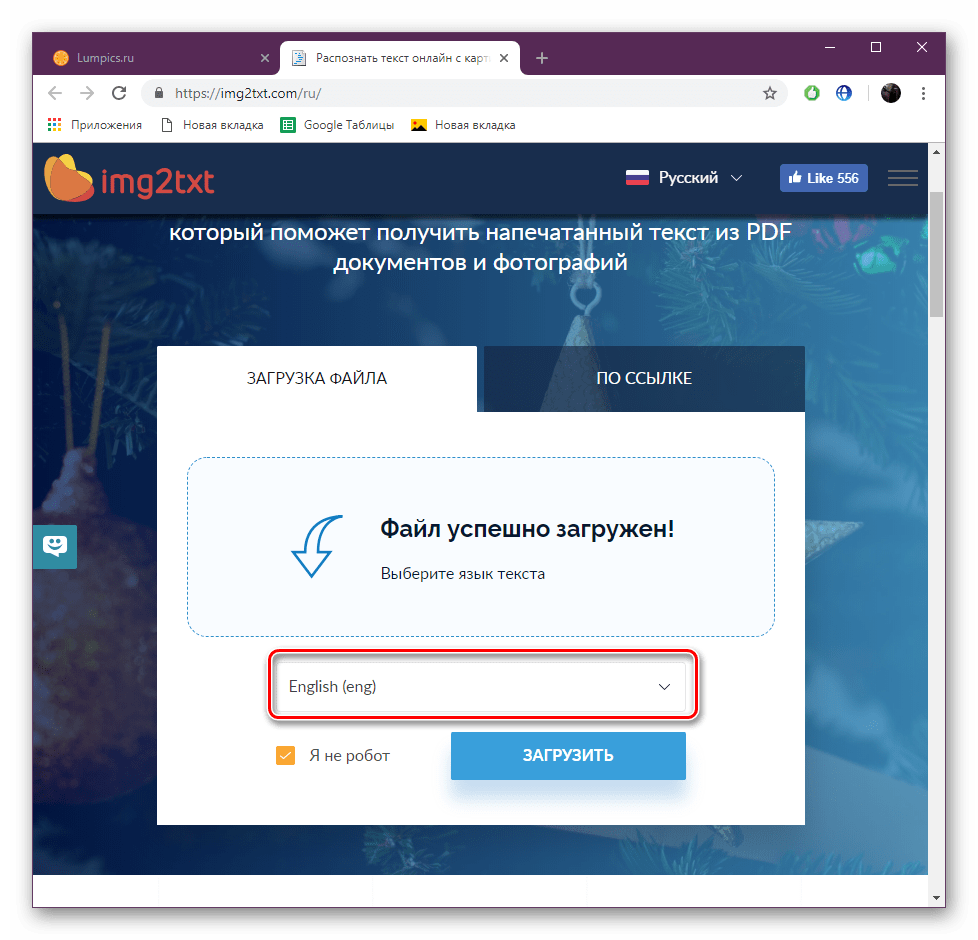
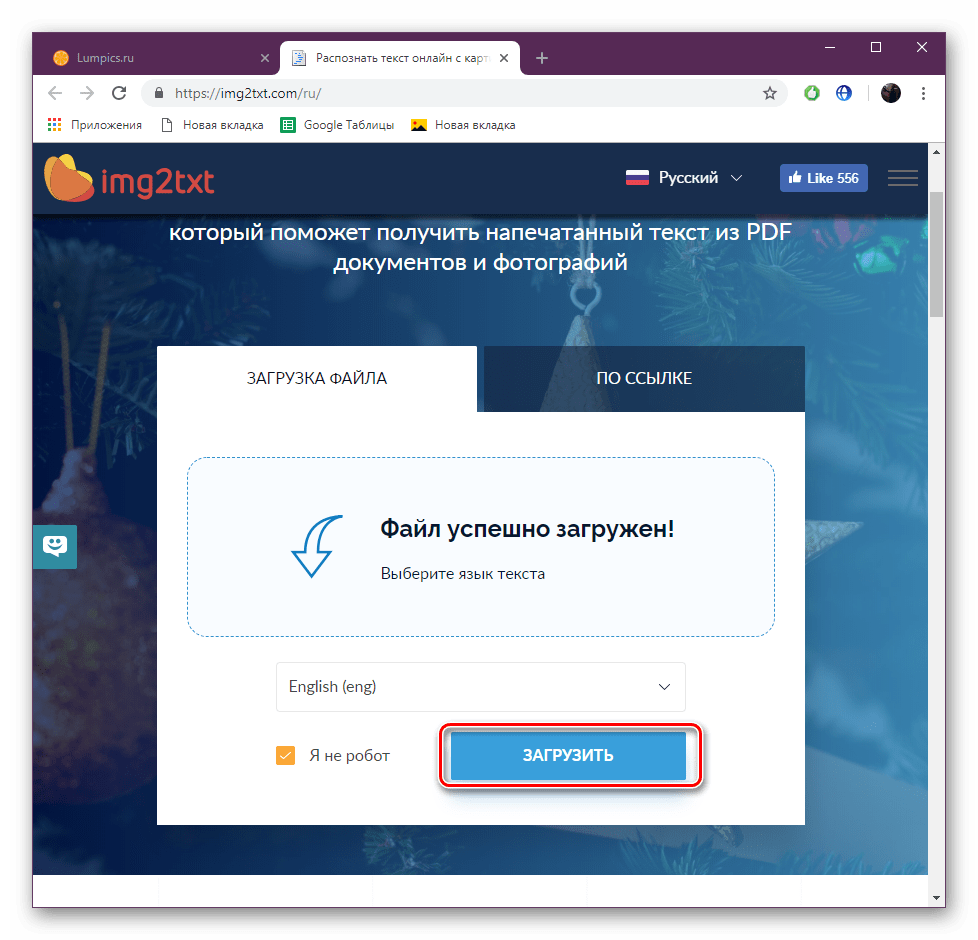
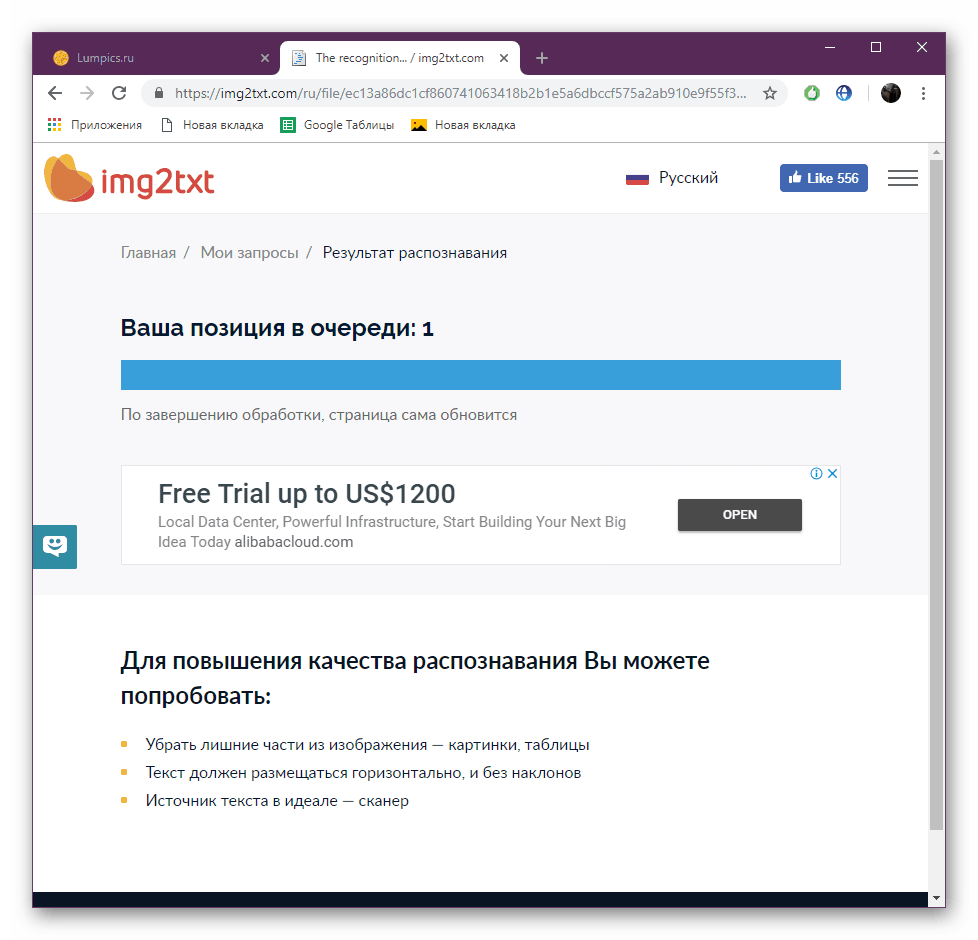
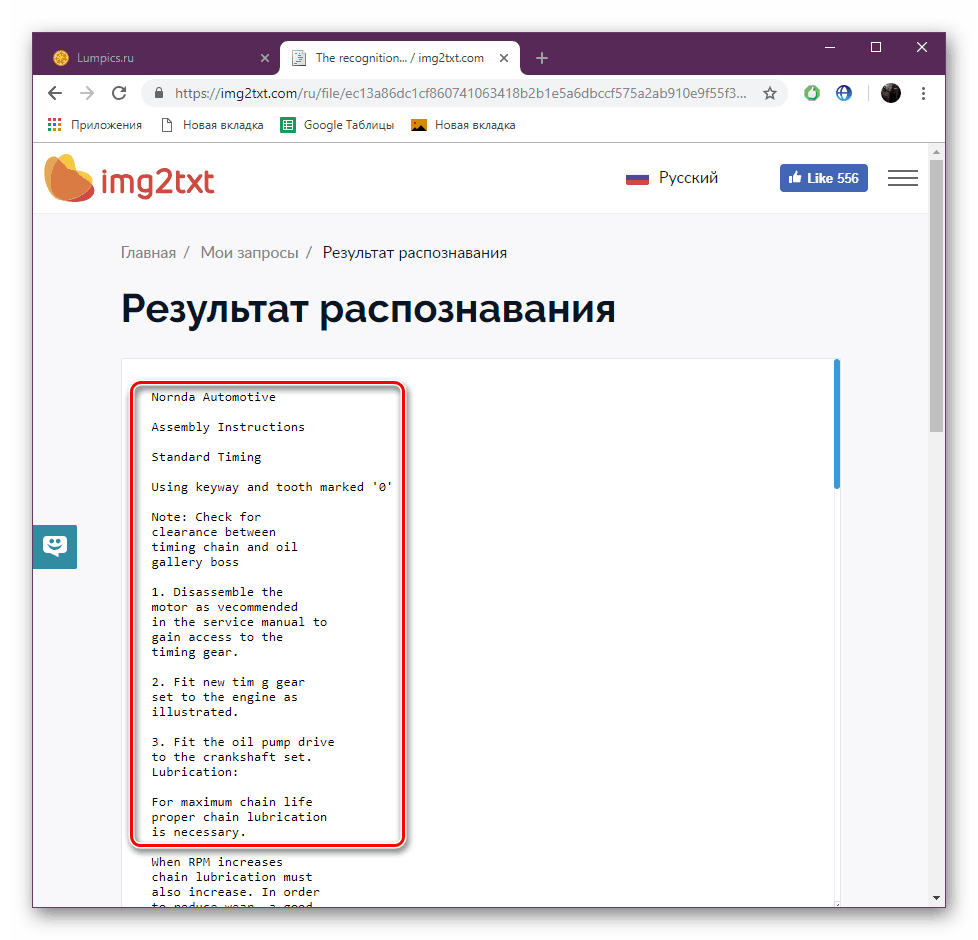
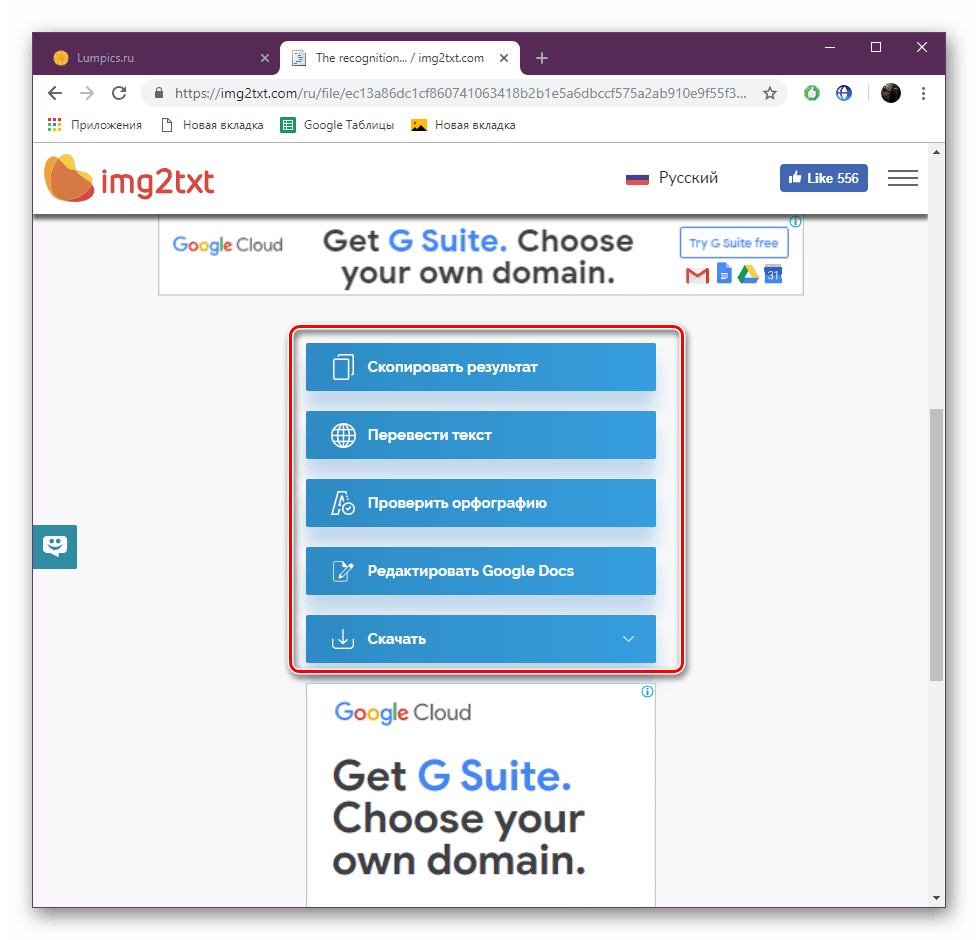
حالا شما می دانید که چگونه می توانید به سرعت و به آسانی اسکن عکس ها و کار با متن موجود در آنها از طریق وب سایت IMG2TXT. اگر این گزینه به دلایلی برای شما مناسب نیست، توصیه می کنیم خودتان را با روش زیر آشنا کنید.
روش 2: ABBYY FineReader Online
ABBYY دارای منابع آنلاین شخصی خود است که به شما اجازه می دهد تا از طریق یک تصویر بدون استفاده از نرم افزار برای اولین بار به رسمیت شناختن متن آنلاین بروید. این روش کاملا ساده است، فقط در چند مرحله انجام می شود:
به وب سایت ABBYY FineReader آنلاین بروید
- به ABBYY FineReader Online با استفاده از لینک بالا بروید و با آن کار کنید.
- روی «آپلود فایلها» کلیک کنید تا آنها را اضافه کنید.
- همانطور که در روش قبلی، شما باید یک شی را انتخاب کرده و آن را باز کنید.
- یک منبع اینترنتی می تواند چندین تصویر را در یک زمان پردازش کند، بنابراین لیستی از تمام عناصر اضافه شده در زیر فایل آپلود فایل نمایش داده می شود.
- گام دوم این است که زبان کتیبه های عکس را انتخاب کنید. اگر چندین وجود داشته باشد، تعداد دلخواه مورد نظر را ترک کنید و اضافی را حذف کنید.
- فقط برای انتخاب فرمت سند نهایی که در آن متن پیدا شده ذخیره خواهد شد، تنها باقی می ماند.
- در صورت لزوم جعبه ها "صادرات نتیجه به ذخیره سازی" و "ایجاد یک فایل برای همه صفحات" را بررسی کنید.
- دکمه "تشخیص" ظاهر خواهد شد، فقط پس از اتمام مراحل ثبت نام در سایت.
- با استفاده از شبکه های اجتماعی موجود وارد سیستم شوید یا از طریق ایمیل یک حساب کاربری ایجاد کنید.
- روی «تشخیص» کلیک کنید.
- منتظر پردازش برای تکمیل
- روی عنوان سند کلیک کنید تا دانلود آن را به رایانه خود منتقل کنید.
- علاوه بر این، شما می توانید نتیجه را به ذخیره سازی آنلاین صادر کنید.
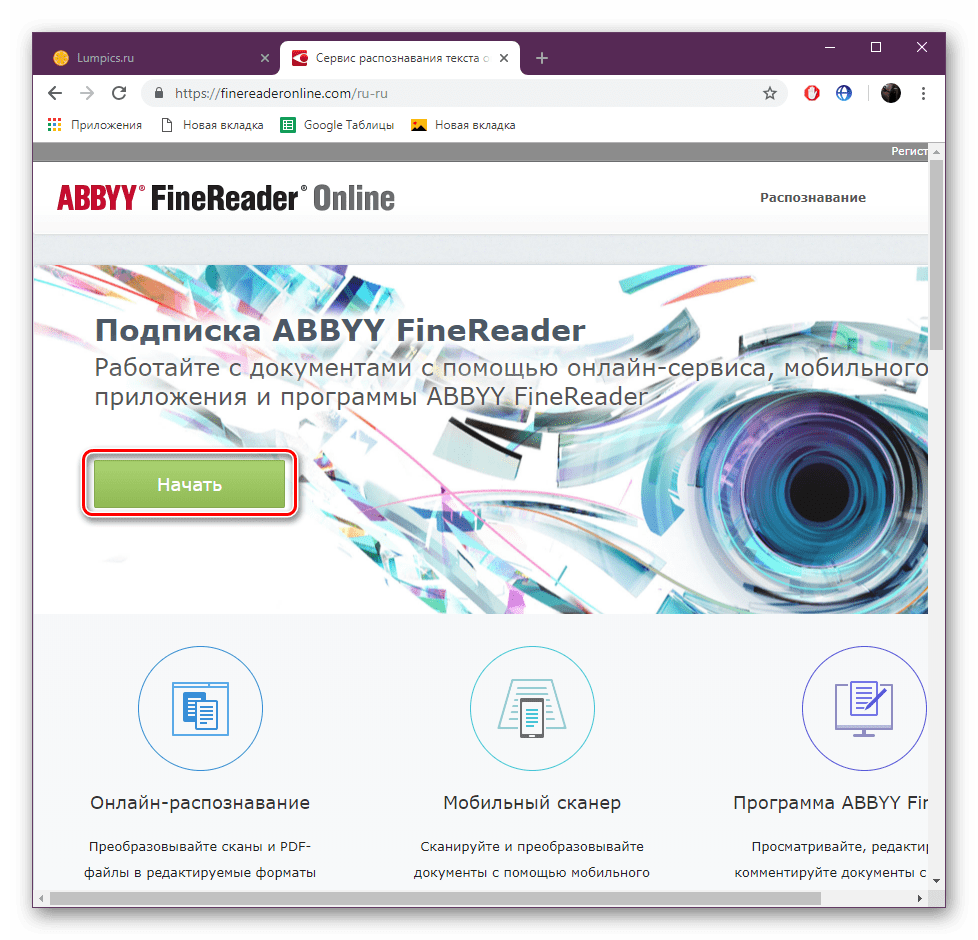
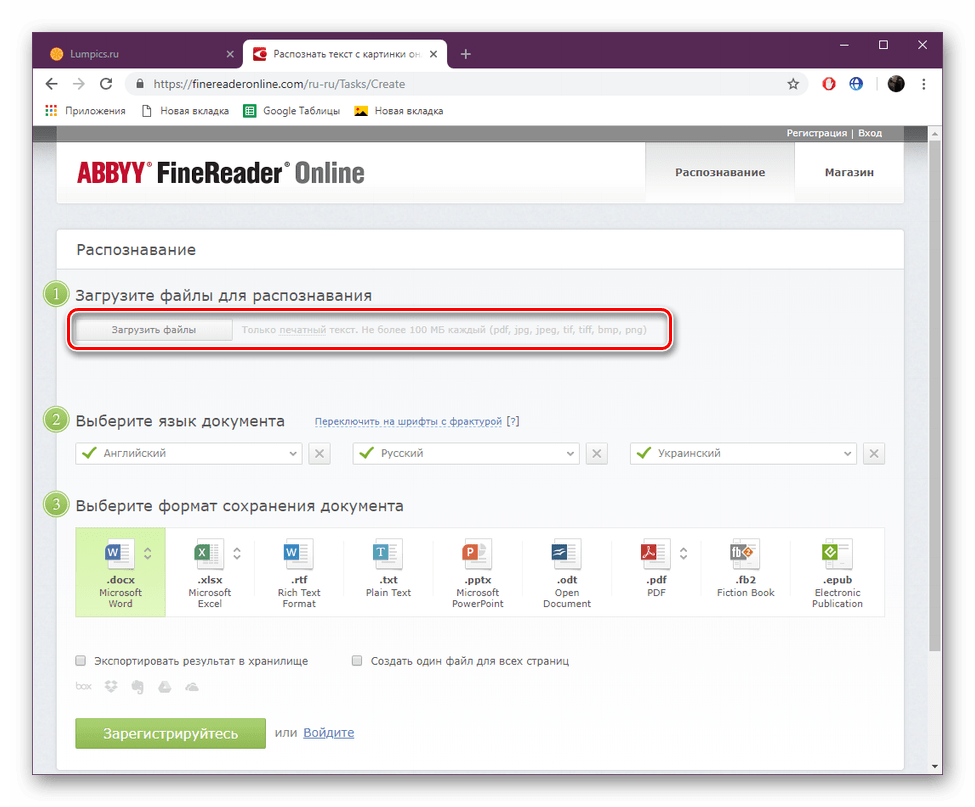
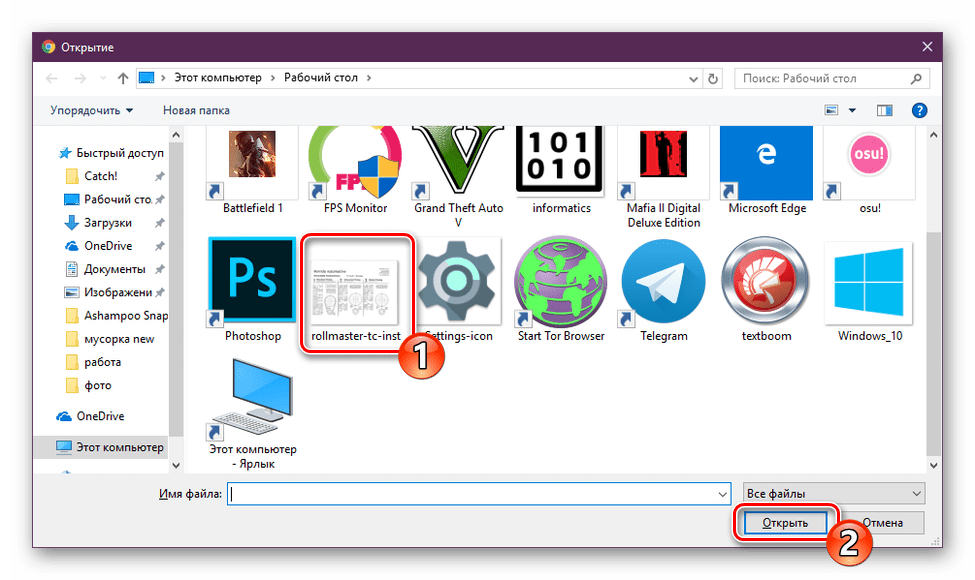
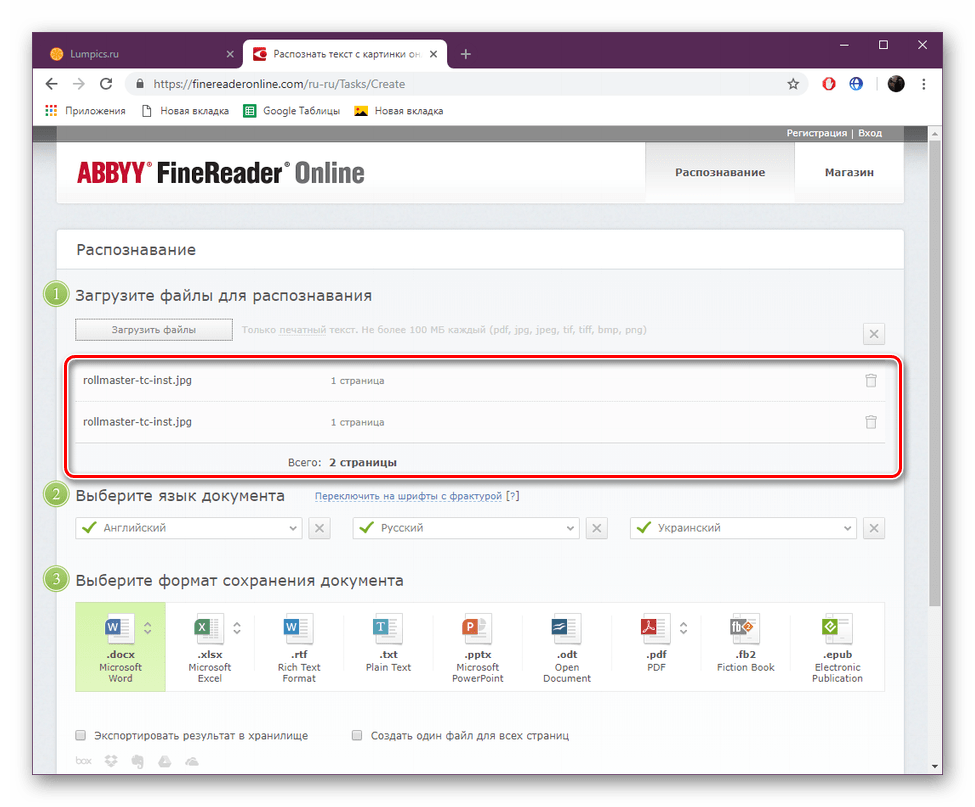
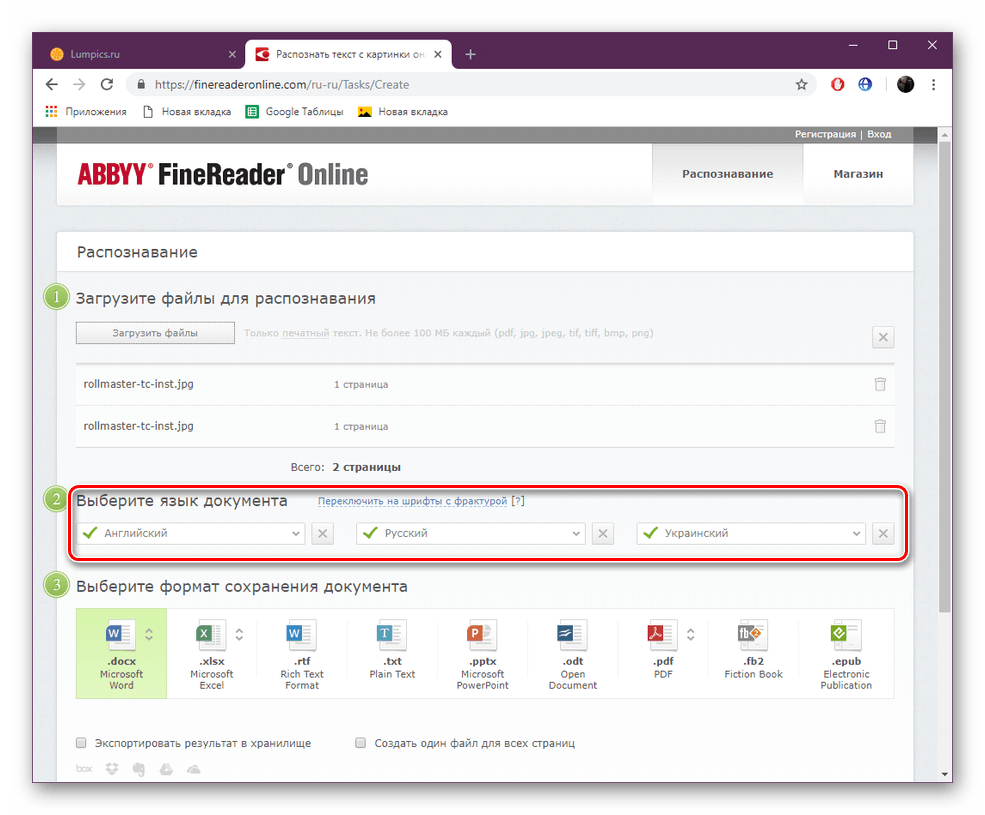
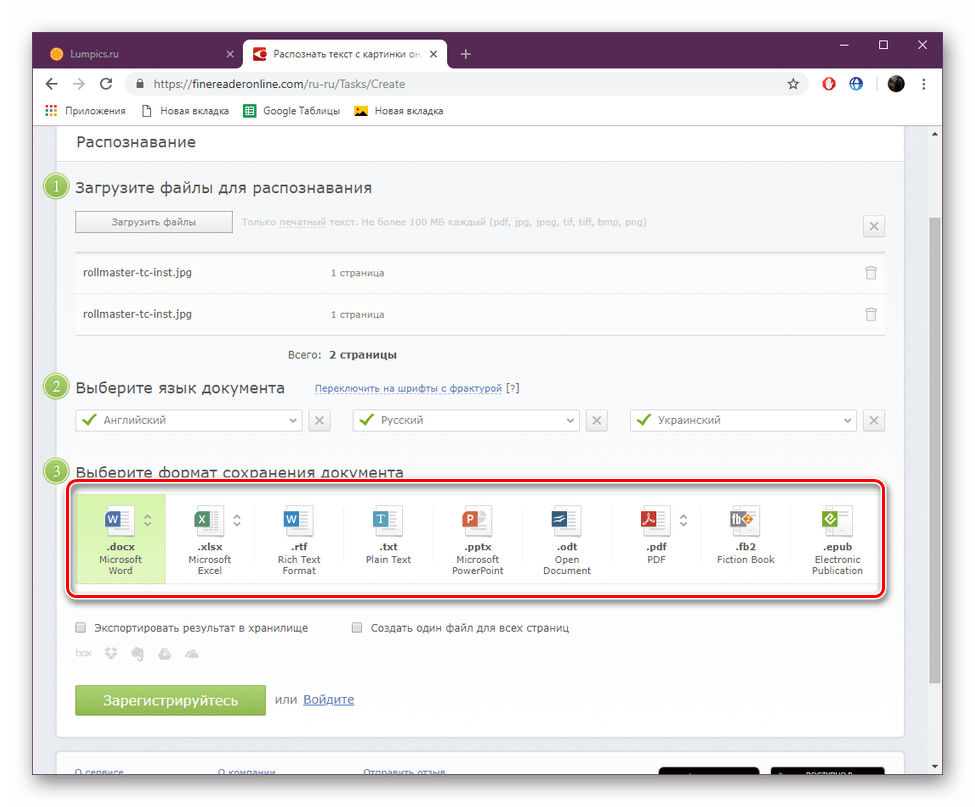
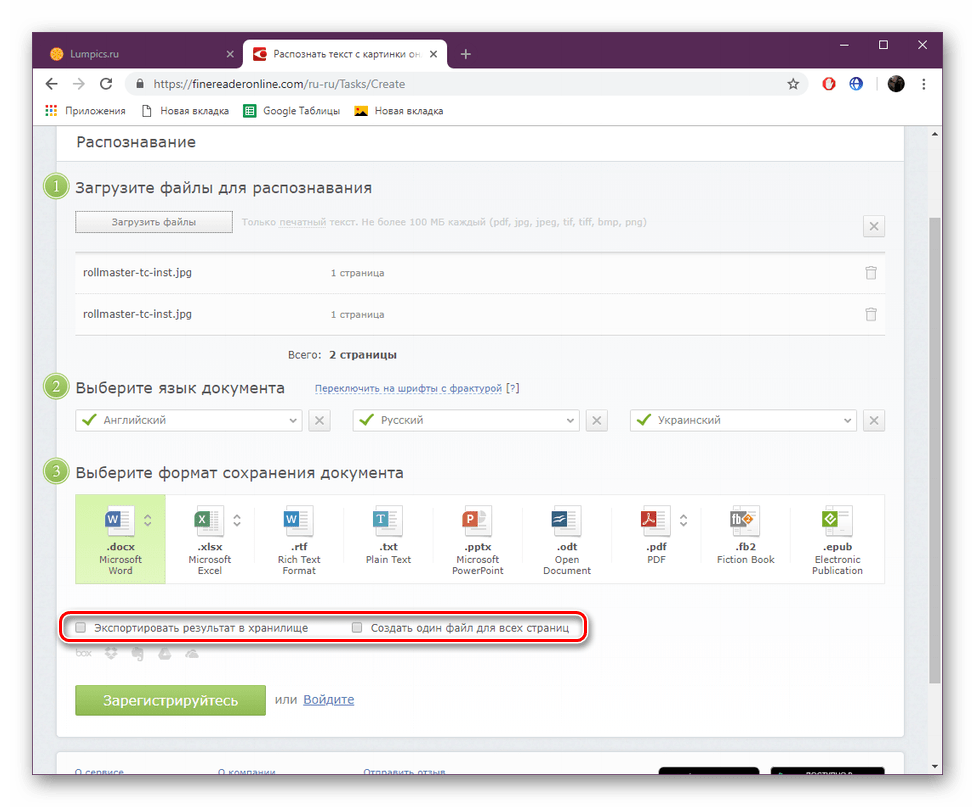
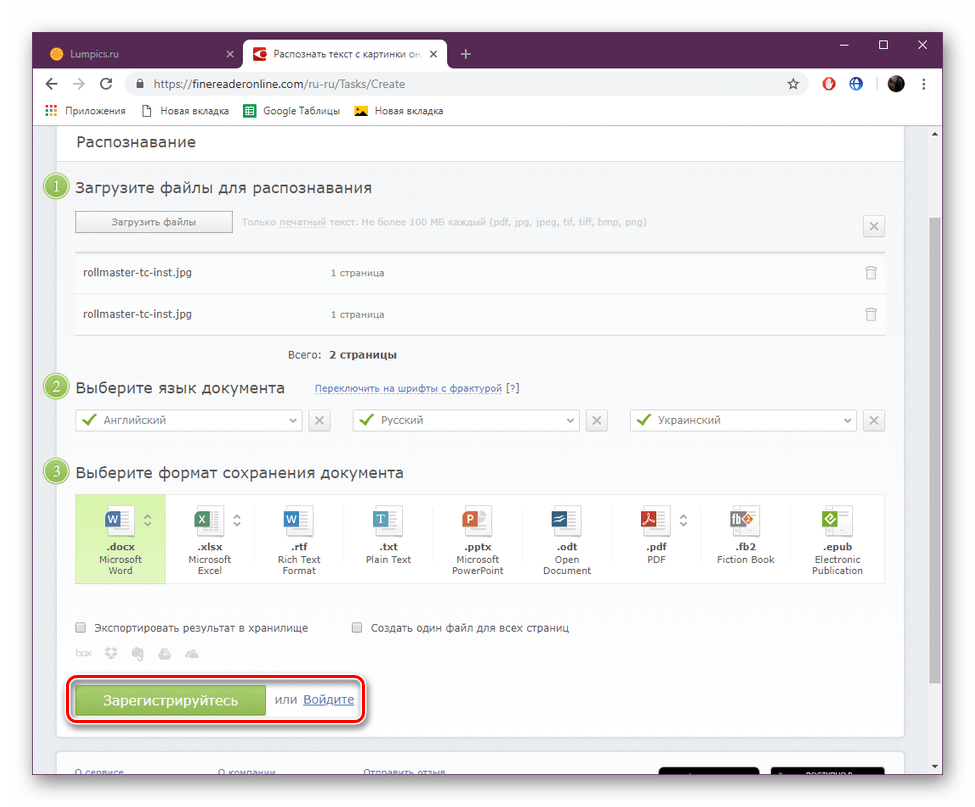
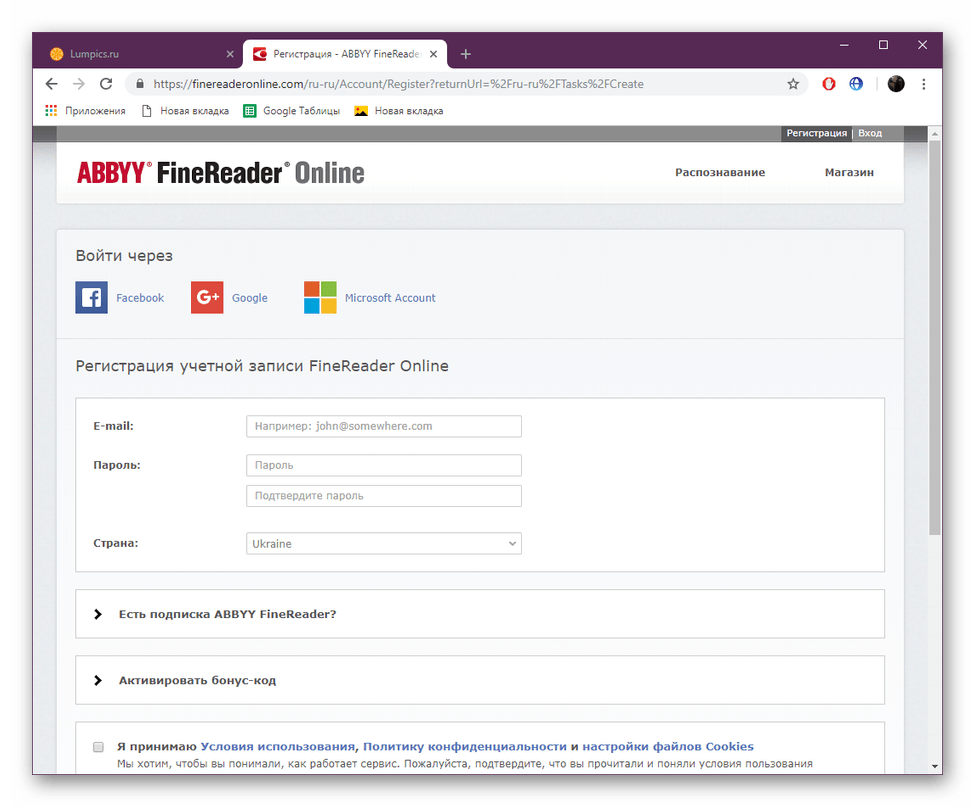
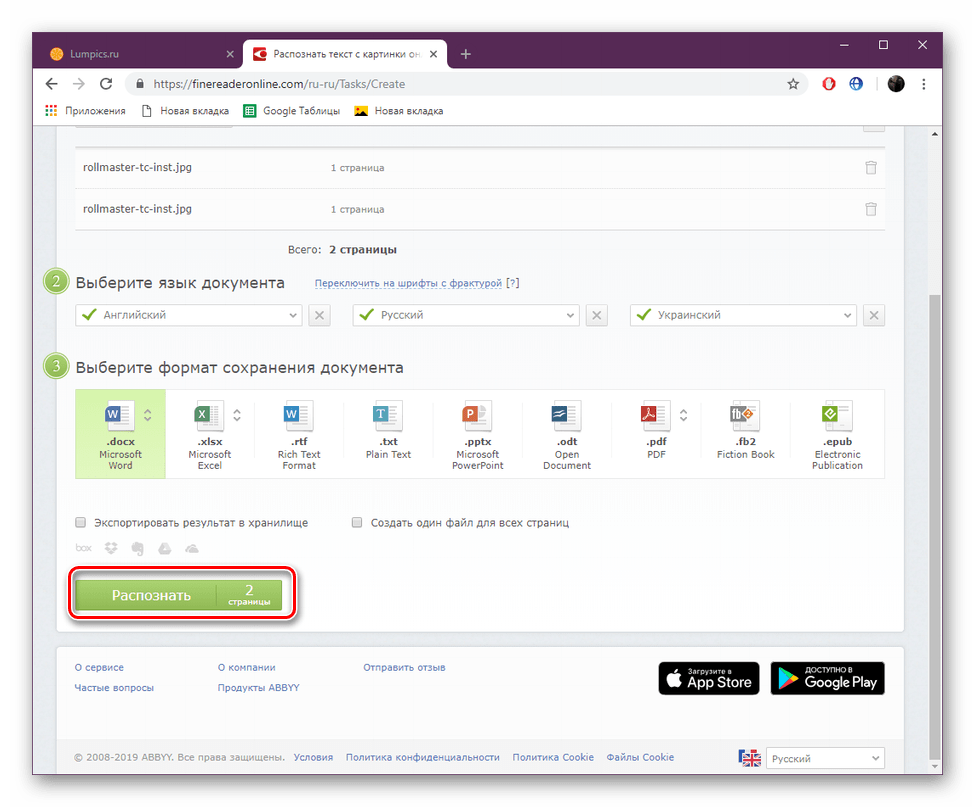
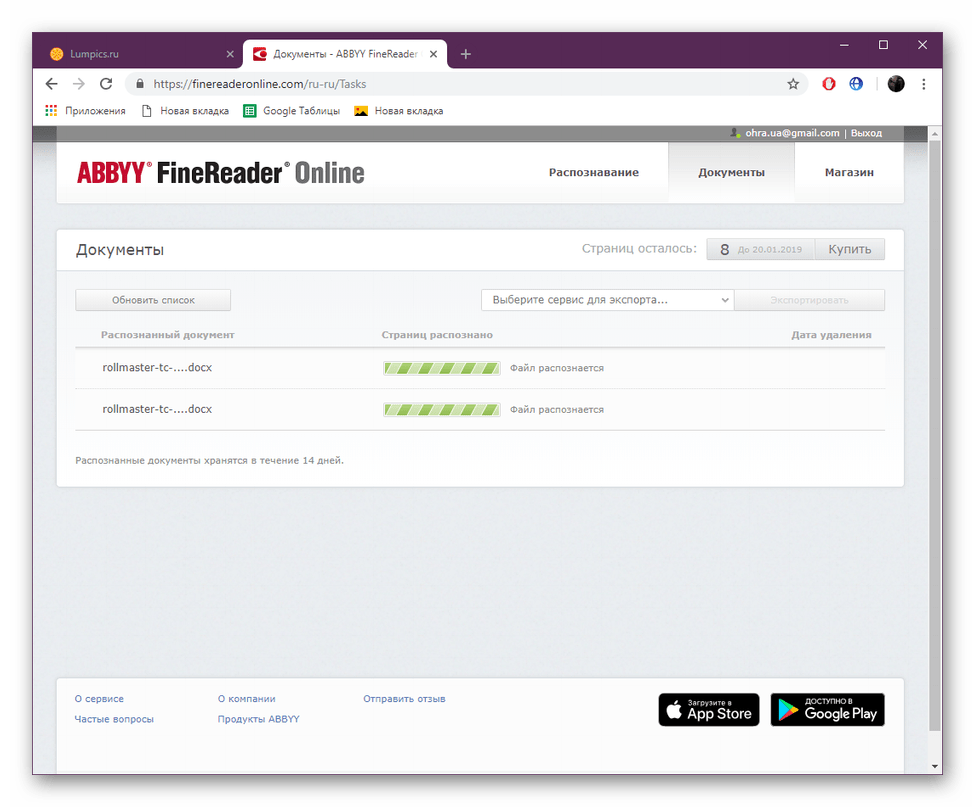
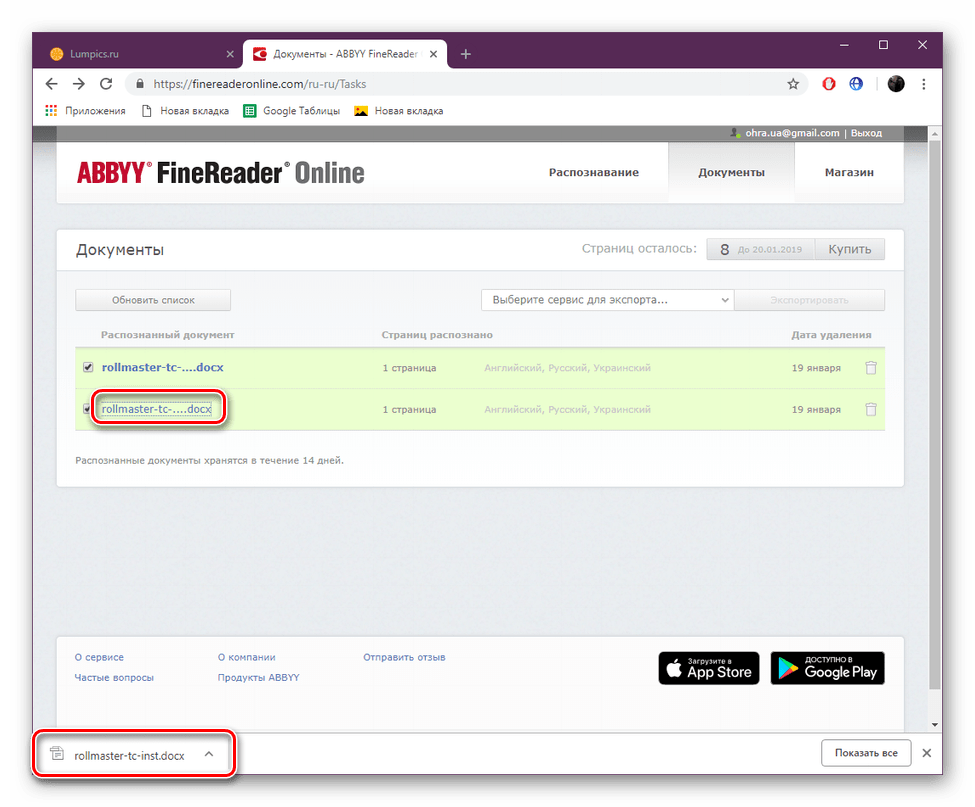
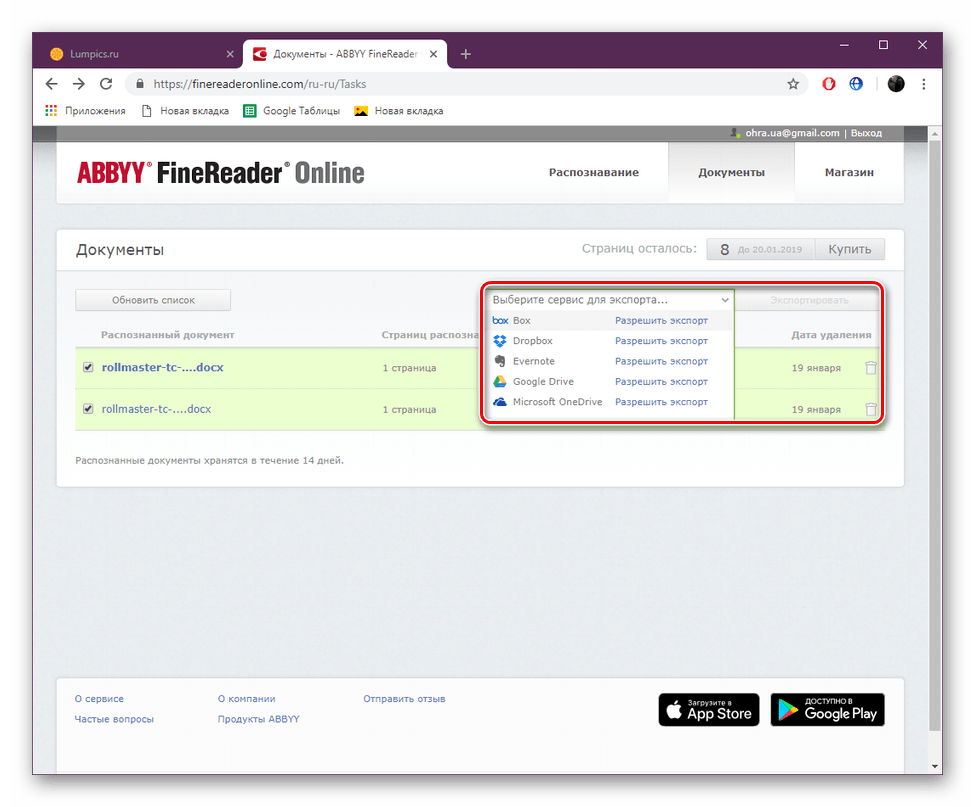
به طور معمول، شناخت برچسب ها در سرویس های آنلاین که امروزه استفاده می شود بدون مشکل رخ می دهد، شرایط اصلی تنها نمایش عادی آن در عکس است، به طوری که ابزار می تواند کاراکترهای لازم را بخواند. در غیر این صورت، شما باید به صورت دستی برچسب ها را جدا کنید و آنها را به نسخه متنی چاپ کنید.
همچنین ببینید:
شناسایی چهره آنلاین
چگونه روی یک چاپگر HP چاپ شود
چگونه می توان از چاپگر به کامپیوتر اسکن کرد